 Computer-Tutorials
Computer-Tutorials
 Browser
Browser
 So stellen Sie den Vollbildmodus in Microsoft Edge ein_tutorial, um den Vollbildmodus in Microsoft Edge festzulegen
So stellen Sie den Vollbildmodus in Microsoft Edge ein_tutorial, um den Vollbildmodus in Microsoft Edge festzulegen
So stellen Sie den Vollbildmodus in Microsoft Edge ein_tutorial, um den Vollbildmodus in Microsoft Edge festzulegen
Haben Sie das Problem, dass Microsoft Edge nicht im Vollbildmodus angezeigt werden kann? Der PHP-Editor Strawberry stellt Ihnen ein umfassendes Tutorial zur Verfügung, das Ihnen Schritt für Schritt zeigt, wie Sie dieses Problem lösen können. Lesen Sie jetzt weiter, um zu erfahren, wie Sie ganz einfach den Edge-Vollbildmodus für ein beeindruckendes Surferlebnis einrichten!
1. Öffnen Sie zunächst Microsoft Edge (wie im Bild gezeigt).
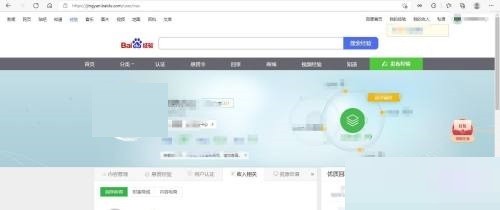
2. Klicken Sie dann auf die [drei Punkte] in der oberen rechten Ecke (wie im Bild gezeigt).
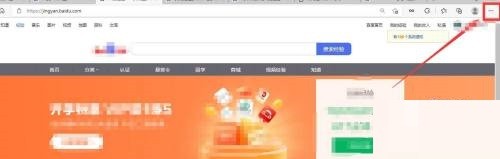
3. Klicken Sie abschließend auf den [Doppelpfeil] im Dropdown-Menü (wie im Bild gezeigt).
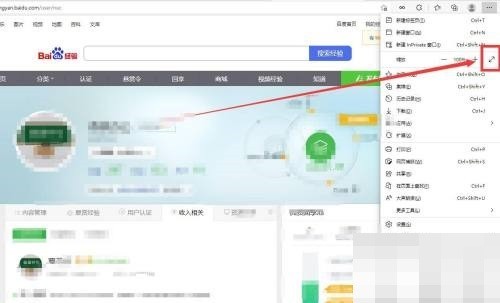
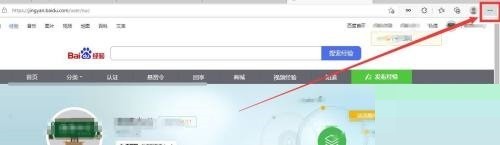
Das obige ist der detaillierte Inhalt vonSo stellen Sie den Vollbildmodus in Microsoft Edge ein_tutorial, um den Vollbildmodus in Microsoft Edge festzulegen. Für weitere Informationen folgen Sie bitte anderen verwandten Artikeln auf der PHP chinesischen Website!

Heiße KI -Werkzeuge

Undresser.AI Undress
KI-gestützte App zum Erstellen realistischer Aktfotos

AI Clothes Remover
Online-KI-Tool zum Entfernen von Kleidung aus Fotos.

Undress AI Tool
Ausziehbilder kostenlos

Clothoff.io
KI-Kleiderentferner

AI Hentai Generator
Erstellen Sie kostenlos Ai Hentai.

Heißer Artikel

Heiße Werkzeuge

Notepad++7.3.1
Einfach zu bedienender und kostenloser Code-Editor

SublimeText3 chinesische Version
Chinesische Version, sehr einfach zu bedienen

Senden Sie Studio 13.0.1
Leistungsstarke integrierte PHP-Entwicklungsumgebung

Dreamweaver CS6
Visuelle Webentwicklungstools

SublimeText3 Mac-Version
Codebearbeitungssoftware auf Gottesniveau (SublimeText3)

Heiße Themen
 Wem gehört auch Google?
Apr 02, 2025 pm 04:01 PM
Wem gehört auch Google?
Apr 02, 2025 pm 04:01 PM
Google ist im Besitz von Alphabet Inc., das von Larry Page und Sergey Bring kontrolliert wird: 1) Der Gründer stellt die Kontrolle des Unternehmens durch Halten von Aktien der Klasse B (10 Stimmen pro Aktie) sicher. 2) Die Aktien der Klasse A der Klasse A und C werden auf dem offenen Markt- und Mitarbeiter -Aktien -Eigentumspläne verbreitet, wirken sich jedoch nicht auf die Kontrolle des Gründers aus.





